【必見!】lineバックアップ「一時的なエラー」どうする
LINEバックアップが「一時的なエラー」で失敗した経験をお持ちの方は多いです。これはなぜでしょうか。どうすれば直るのでしょうか? この記事で説明します。
日常生活では、ほとんどの人がLINEを使っています。仕事だけでなく、家族や友人とのコミュニケーションにも活用しています。万が一に備えて、LINEトーク履歴をバックアップしておきたいと考えている方も多いのではないでしょうか。しかし、LINEバックアップが「一時的なエラー」で失敗した経験をお持ちの方は多いです。これはなぜでしょうか。どうすれば直るのでしょうか? この記事でお伝えします。
LINEトークの一時的なエラーとは
LINEトーク履歴を定期的にバックアップしておけば、機種変更しても記録が見られない、消えてしまうという心配はありません。非常に便利な機能ですが、バックアップに困っている人も多いようです。「LINEトークバックアップの一時的なエラー」とは何ですか。まず、一緒に見てみましょう!
LINEトークの内容をバックアップしようとして、うまくできない場合、エラーメッセージが表示されます。これは、バックアップ処理に何らかの問題が発生し、バックアップが成功しなかったことを意味します。
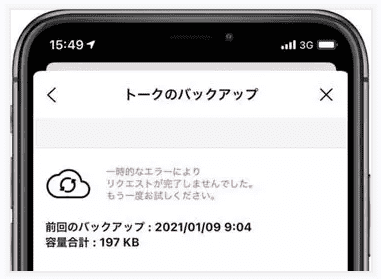
エラーメッセージ
では、なぜLINEトーク履歴を正常にバックアップできないでしょうか。バックアップに失敗する原因は様々ですが、以下の記事で紹介します。
LINEバックアップが「一時的なエラー」で失敗した原因
「一時的なエラーによりリクエストが完了しませんでした。もう一度お試しください。」という状況に陥った場合、一時的なエラーによりバックアップが成功しなかったことを意味します。この時は、少し待ってバックアップを再試行してください。また、ネットワークが不安定な可能性もあるので、ネットワークが安定したときに、もう一度をバックアップしてください。
他のLINEトークがバックアップできない原因
- LINEのバージョンが古い
LINEトークをうまくバックアップできないのは、LINEのバージョンが低すぎることも原因かもしれません。LINEトークのバックアップを行う前に、LINEのバージョンを最新版にアップグレードしていることをご確認ください。
- Google Driveの容量が不足している
バックアップにGoogle Driveを使用しているのにうまくいかない場合は、Google Driveの容量が不足している可能性があります。Google Driveの容量が十分残っているかどうかを確認してください。
- iCloudのストレージの容量が不足している
iPhoneをお持ちの方は、LINEトークの内容をiCloudにバックアップすることを選択される方が多いと思いますが、iCloudはデフォルトで5GBのストレージ容量しかなく、LINEトーク使用中は多くのファイルや写真、動画に容量を取られることは避けられませんので、ご注意ください。そのため、iCloudへのバックアップができない場合は、iCloudの容量がまだ十分かどうか確認した方がよいでしょう。
- LINEで連絡先へのアクセスが許可されていない
LINEがGoogle Driveでトーク履歴をバックアップできない場合、連絡先へのアクセスが許可されていない可能性もあります。
LINEバックアップが「一時的なエラー」で失敗した解決法
解決法①:端末を再起動する
まずは端末を再起動し、再起動が完了したらLINEトークのデータのバックアップを試してみてください。再起動してもデータのバックアップに成功できない場合は、以下をご参照ください。
解決法②:LINEのキャッシュを削除する
また、LINEのキャッシュデータを削除することで、データのバックアップを成功させることができる場合もあります。手順は以下の通りです。
LINEのホーム > 歯車アイコン > 「トーク」 > 「データの削除」をタップしてください。それから「キャッシュデータ」にチェックを入れて「選択したデータを削除」を選択してください。
解決法③:LINEを最新のバージョンにアップデートする
また、LINEは必ず最新バージョンにバージョンアップしてください。最新バージョンにアップグレード後、再度LINEのトークデータのバックアップをお試しください。
解決法④:専用ソフト「AnyTrans」でバックアップ
上記をすべて試してもうまくバックアップできない場合は、安全なフリーソフトを使用するとよいでしょう。ここでは、好評される「AnyTrans」というソフトウェアを紹介したいと思います。
このソフトでLINEをバックアップする際、次のようなメリットがあります:
①LINEデータだけをバックアップできる
②バックアップしたデータも閲覧できる
③バックアップしたLINEデータも復元できる
④バックアップだけでなく、LINEデータの引き続きも支持する
⑤LINEだけでなく、WhatsApp、Viberなどのアプリのバックアップもサポートする
では、LINEトークの履歴のバックアップの方法をご紹介します。
①それから、パソコンで起動してください。次のような画面が出たら、「ソーシャルアプリのデータ移行」をクリックして、LINEに切り替えてください。
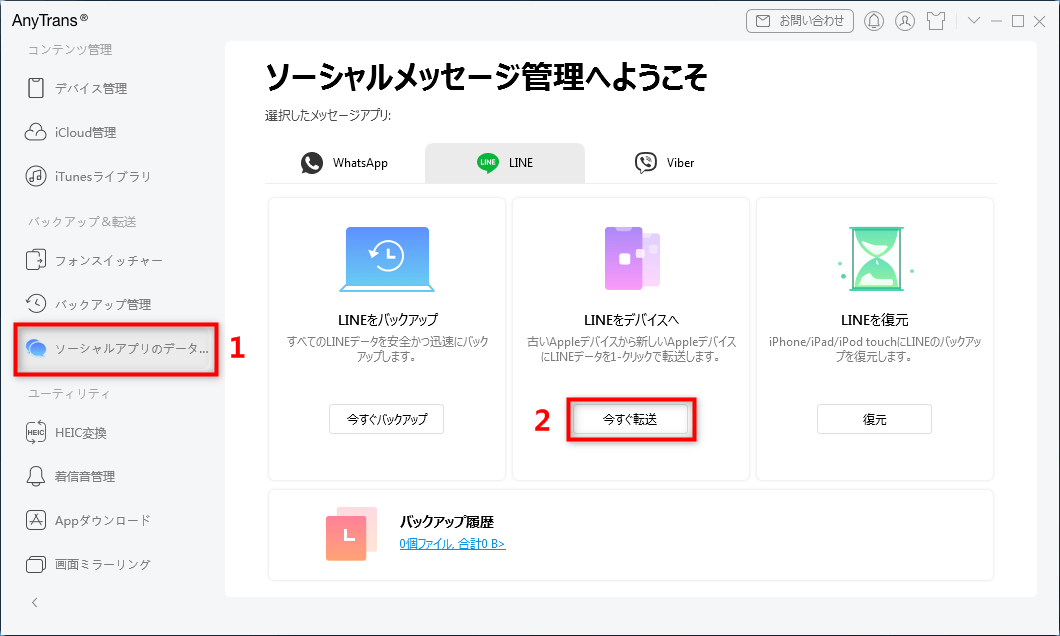
「ソーシャルアプリのデータ移行」をクリック
②「今すぐバックアップ」をクリックしてください。
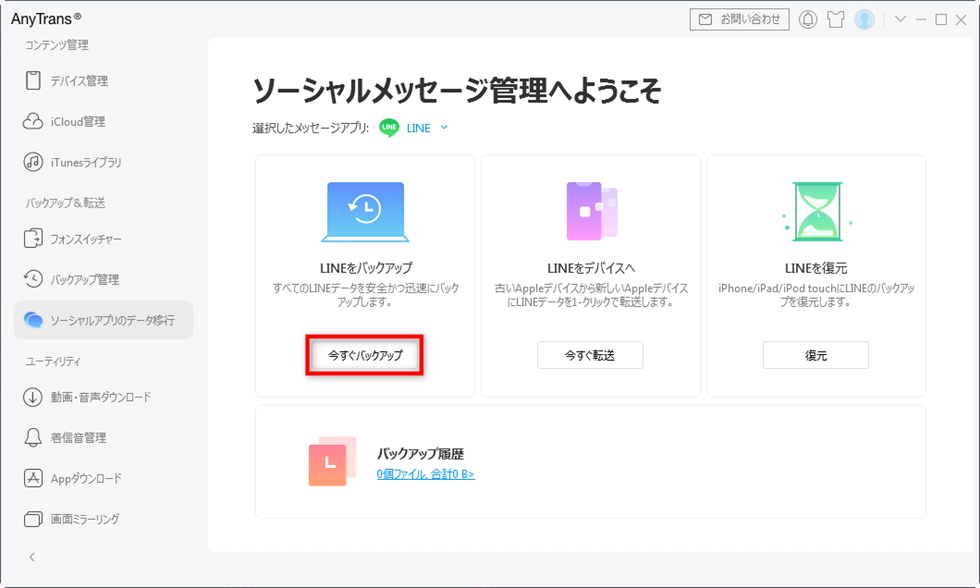
「今すぐバックアップ」をクリック
③次の画面でもう一度「今すぐバックアップ」を選択したら、iPhoneからLINEのデータをバックアップしはじめます。
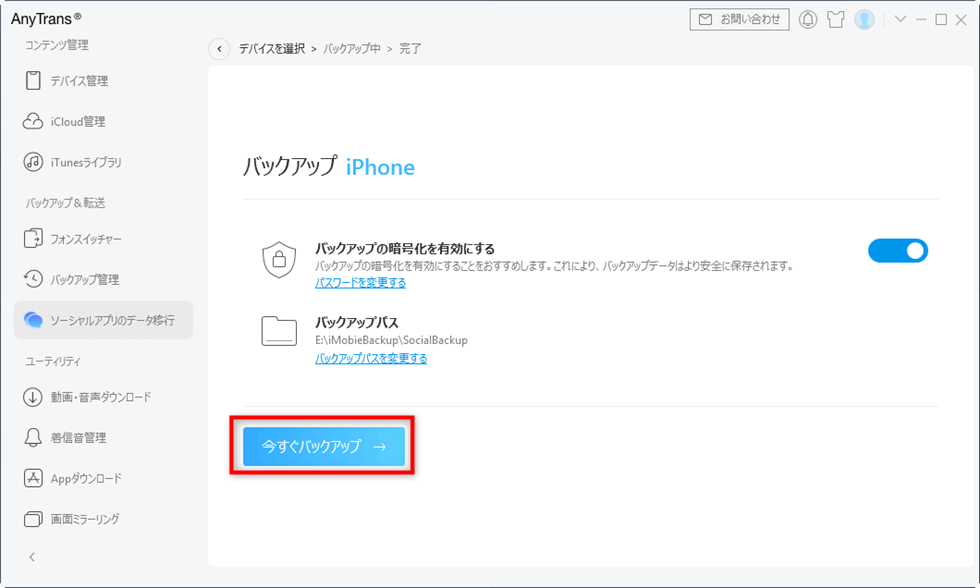
「今すぐバックアップ」をクリック
これで、LINEトークを正常にバックアップできます。今すぐ試してみませんか?
まとめ
この記事ではLINEバックアップが「一時的なエラー」で失敗した時の原因と対処法を紹介しました。
その原因によって解決方法を試してみてください。一般な方法をしてもまだ問題を解決できないなら、ぜひ高機能なLINEバックアップツールAnyTransを試しましょう!

